9 процессов Windows, которые можно безопасно завершить для повышения производительности
Запуск процессов — неизбежная часть использования Windows. Некоторые из них необходимы для бесперебойной работы ОС, и их следует оставить в покое. Другие представляют собой приложения или службы, которые не нужно запускать и которые можно безопасно завершить.
Завершение даже нескольких ресурсоемких процессов действительно может помочь повысить производительность ПК.
Сколько процессов должно быть запущено?
Это немного похоже на вопрос: «Какой длины кусок веревки?». Нет правильного количества процессов, к которым нужно стремиться. Все зависит от того, как настроена Windows, сколько приложений вы установили и сколько системных служб используете.
Процессы — это в основном программы, которые выполняются. Некоторым приложениям для работы требуется один процесс, в то время как другие могут генерировать несколько. Вы могли видеть 70 или 80 процессов, запущенных сразу после загрузки, или вы могли видеть 200. Чем дольше вы используете компьютер, тем больше процессов будет добавлено. Как вы можете видеть на изображении ниже, на одном из наших компьютеров после нескольких часов обычного использования запущено 285 процессов.
Программы для Windows, мобильные приложения, игры - ВСЁ БЕСПЛАТНО, в нашем закрытом телеграмм канале - Подписывайтесь:)
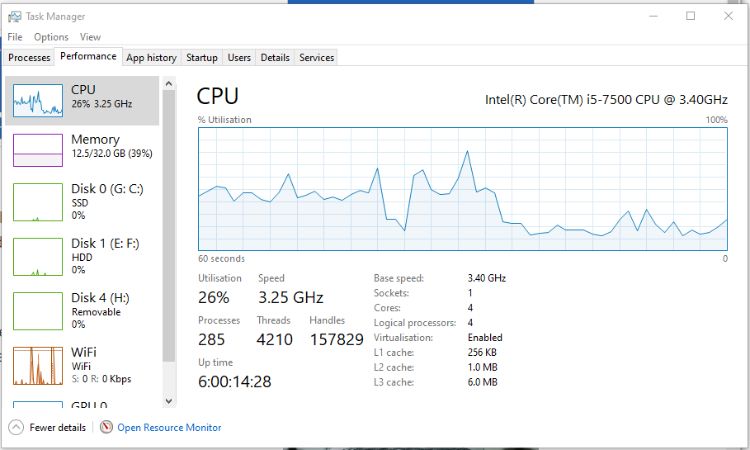
Следует помнить, что когда дело доходит до процессов, чем меньше, тем лучше. Меньшее количество запущенных процессов означает меньшую нагрузку на системные ресурсы, включая память, использование диска и пропускную способность сети.
Хороший способ уменьшить количество процессов, запускаемых при запуске, — отключить ненужные запускаемые приложения. Вероятно, в папке автозагрузки есть приложения, о которых вы совершенно забыли и редко используете. Это также дает дополнительное преимущество, помогая вашему компьютеру загружаться быстрее.
Вы можете легко создать список процессов, которые выполняются в любое время. Это может помочь вам отслеживать, что добавляется с течением времени.
Процессы Windows, которые вы можете безопасно завершить
Завершение процессов легко. Откройте диспетчер задач, выберите вкладку «Процессы» и щелкните верхнюю часть столбца «Имя процесса». Это сортирует их в алфавитном порядке. Когда вы найдете процесс, который хотите завершить, щелкните его правой кнопкой мыши и выберите «Завершить процесс».
1. Калькулятор — Calculator.exe
В приложении Windows-калькулятора постоянно работают два процесса. Даже если калькулятор не открыт и не открывался в течение текущего сеанса. Когда вам понадобится калькулятор, его открытие перезапустит процесс. А пока забей.
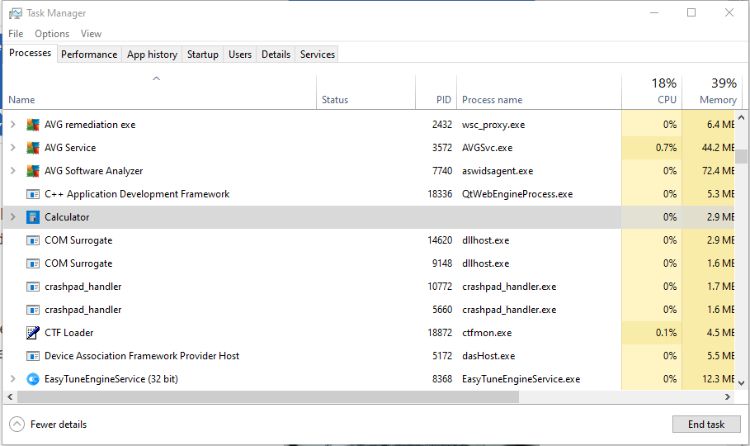
2. Новости и интересы — NewsAndInterests.exe
Этот процесс связан с виджетом новостей на панели задач Windows. Он не использует огромное количество ресурсов, пока вы не откроете панель новостей. Но некоторые из них используются, даже если вы никогда не проверяете эти истории. Если вы находите новости полезными, оставьте этот процесс запущенным. Если нет, то его можно смело убить в диспетчере задач.
3. Игровые сервисы — gamesservices.exe
Вы используете приложение Xbox или игровую панель? Если нет, вы можете безопасно завершить процесс игровых служб. Как и в случае с Калькулятором, есть два процесса игровых сервисов. Каждый может использовать около 10 МБ памяти, просто сидя в фоновом режиме. Этот процесс имеет привычку перезапускаться сам по себе, поэтому, если у вас нет GamePass или вы никогда не играете в игры на своем компьютере, просто удалите его.
4. OneDrive — OneDrive.exe
Независимо от того, используете ли вы OneDrive или нет, фоновый процесс для облачного хранилища Microsoft может быть завершен. Это никак не повлияет на ваши сохраненные файлы, и вы по-прежнему можете получить доступ к OneDrive, если вам это нужно, открыв папку на диске. Единственное исключение — если у вас включено автоматическое резервное копирование OneDrive.
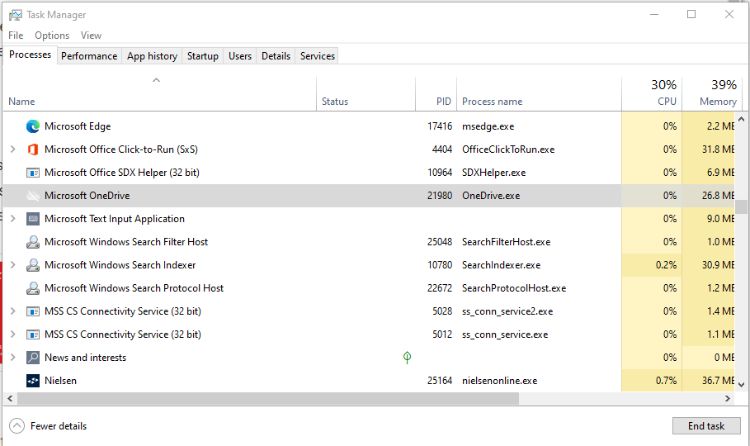
5. Загрузчик CTF — ctfmon.exe
CTF Loader — это фоновая задача, связанная с различными альтернативными методами ввода текста. К ним относятся, среди прочего, сенсорная клавиатура, инструмент для рукописного ввода и распознавание речи. Если вы используете только мышь и клавиатуру, ctfmon.exe можно безопасно остановить.
6. Телефонная ссылка — PhoneExperienceHost.exe
Еще один пример приложения, в котором постоянно работают процессы в фоновом режиме, даже если вы им никогда не пользуетесь. Когда ваш телефон не подключен к компьютеру, вы можете безопасно завершить два процесса, созданных приложением Phone Link.
7. Музыка Groove — GrooveMusic.exe
В маловероятном случае, если вы все еще используете Groove Music, вы можете оставить этот процесс в покое. Но если вы используете какой-либо другой мультимедийный инструмент для своих музыкальных файлов, нет необходимости запускать это приложение в фоновом режиме. Он не потребляет много ресурсов, когда не используется активно, но каждый бит помогает.
8. Службы обновления — разные
Большинство процессов, помеченных как служба обновления, можно безопасно завершить, хотя бы временно. Примеры включают службу обновления Adobe Acrobat и службу обновления WPS Office. Будьте осторожны при прекращении службы обновления, особенно для антивирусного программного обеспечения или программного обеспечения, которое вы регулярно используете.
9. Повторяющиеся процессы
Если вы видите процесс, который повторяется, возможно, один или несколько из них могут быть завершены. В случае чего-то вроде Microsoft Edge каждая открытая вкладка будет отображаться как отдельный процесс. И все они будут называться Microsoft Edge. Для чего-то вроде LGHUB, показанного здесь, маловероятно, что для одной мыши требуется три процесса. Попробуйте завершить процесс и перезапустить программу. В большинстве случаев дубликаты будут удалены.
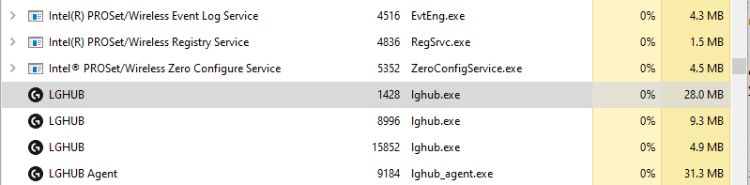
Когда завершать процессы Windows
Уничтожение процессов, подобных упомянутым здесь, не является постоянным решением. В следующий раз, когда вы включите компьютер, они все вернутся. Некоторые могут даже перезагрузиться без перезагрузки компьютера. Этот метод может дать вам кратковременный прирост производительности. Но для долгосрочной выгоды вам, вероятно, следует полностью удалить некоторые вредоносные программы Windows.
Завершение неправильного процесса может привести к сбою компьютера, перезагрузке или даже к синему экрану смерти. Будьте осторожны при завершении неизвестных процессов, особенно тех, которые находятся в категории «Процессы Windows» диспетчера задач. Вот некоторые из процессов Windows, которые вы никогда не должны убивать.
Безопасное завершение процессов для повышения производительности
Завершение нежелательных процессов Windows — это быстрый и простой способ повысить ресурс вашего ПК. Знакомство с различными процессами, которые выполняются на вашем компьютере, также является хорошим шагом к лучшему пониманию того, как работает Windows. И как сделать его более эффективным.
